Hur beräknar jag förflutna år, månader eller dagar från ett visst datum i Excel?
För att beräkna förflutna år, månader eller dagar baserat på ett visst datum kan följande metoder göra dig en tjänst.
Beräkna förflutna år / månader / dagar från ett visst datum med formeln
Beräkna enkelt förflutna år / månader / dagar från ett visst datum med Kutools för Excel
Beräkna förflutna år / månader / dagar från ett visst datum med formeln
Som nedan visas skärmdump, hur man beräknar de förflutna åren, månaderna eller dagarna baserat på ett givet datum i cell A2?

Beräkna förflutna år
Välj en tom cell för att mata ut de förflutna åren, ange nedanstående formel och tryck på ange nyckel.
=YEAR(TODAY())-YEAR(A2)

Beräkna förflutna månader
Välj en tom cell för att hitta de förflutna månaderna, ange sedan nedanstående formel och tryck på ange nyckel.
=DATEDIF(A2,TODAY(),"m")
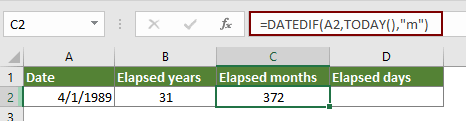
Beräkna förflutna dagar
Välj en tom cell för att placera de förflutna dagarna, ange formeln i den och tryck sedan på ange nyckel.
=DATEDIF(A2,TODAY(),"d")

Beräkna förflutna år / månader / dagar från ett visst datum med Kutools för Excel
Du kan använda Hjälp för datum och tid of Kutools för Excel för att enkelt beräkna förflutna år, månader eller dagar med bara flera klick.
Innan du ansöker Kutools för ExcelBer ladda ner och installera det först.
1. Välj en tom cell för att hitta de förflutna åren, månaderna eller dagarna och klicka sedan på Kutools > Formel Helper > Hjälp för datum och tid.

2. I Hjälp för datum och tid dialogrutan, konfigurera följande:
- Gå till Ålder flik;
- I Födelsedatum rutan, ange det datum du ska beräkna förflutna år, månader eller dagar baserat på;
- Kontrollera I dag alternativet i Till sektion;
- I Typ av resultat rullgardinsmeny, välj År om du vill beräkna förflutna år;
tips: För beräkning av förflutna månader, välj Månad från rullgardinsmenyn
Välj för att beräkna förflutna dagar Dag från rullgardinsmenyn. - Klicka OK. Se skärmdump:

3. Nu får du de förflutna åren, månaderna eller dagarna från ett visst datum.

Om du vill ha en gratis provperiod (30 dagar) av det här verktyget, klicka för att ladda ner den, och gå sedan till för att tillämpa operationen enligt ovanstående steg.
Relaterade artiklar:
Bästa kontorsproduktivitetsverktyg
Uppgradera dina Excel-färdigheter med Kutools för Excel och upplev effektivitet som aldrig förr. Kutools för Excel erbjuder över 300 avancerade funktioner för att öka produktiviteten och spara tid. Klicka här för att få den funktion du behöver mest...

Fliken Office ger ett flikgränssnitt till Office och gör ditt arbete mycket enklare
- Aktivera flikredigering och läsning i Word, Excel, PowerPoint, Publisher, Access, Visio och Project.
- Öppna och skapa flera dokument i nya flikar i samma fönster, snarare än i nya fönster.
- Ökar din produktivitet med 50 % och minskar hundratals musklick för dig varje dag!
